安装PyCharm
学习python第二步,安装PyCharm编辑器。PyCharm编辑器,可以让我们编写python代码变得轻松。它能在我们写完一段python代码后,自动检测代码是否符合python的语法要求。代码中语法错误的地方会自动标红报错,并给出原因和解决办法。代码中逻辑别扭的地方会标黄警告,并给出原因和解决办法。当然PyCharm还有其他更多的功能,这里就不一一叙说了。
在PyCharm官网下载PyCharm安装包
网址:https://www.jetbrains.com/pycharm/
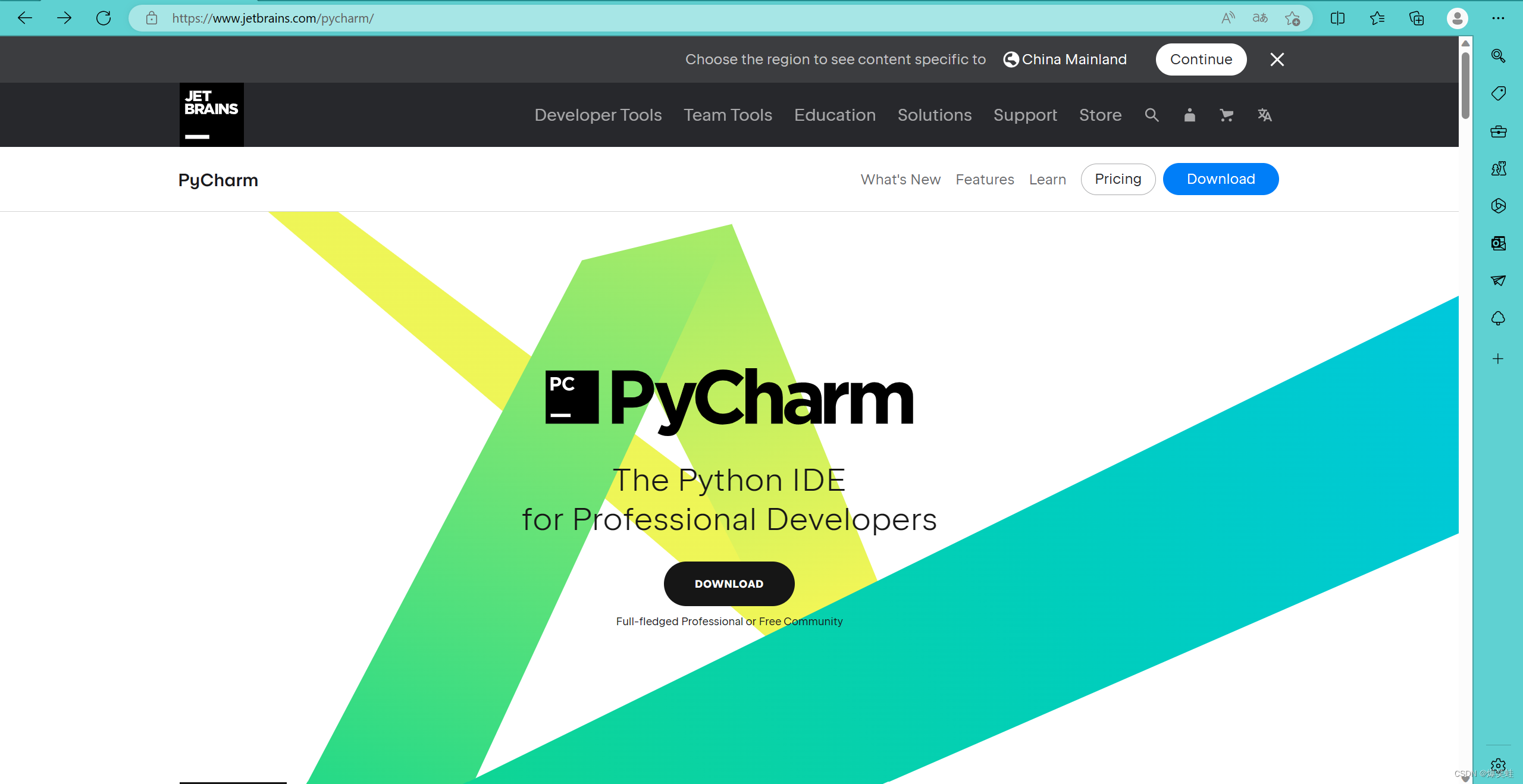
点击页面中的DOWNLOAD按钮进入下载页面
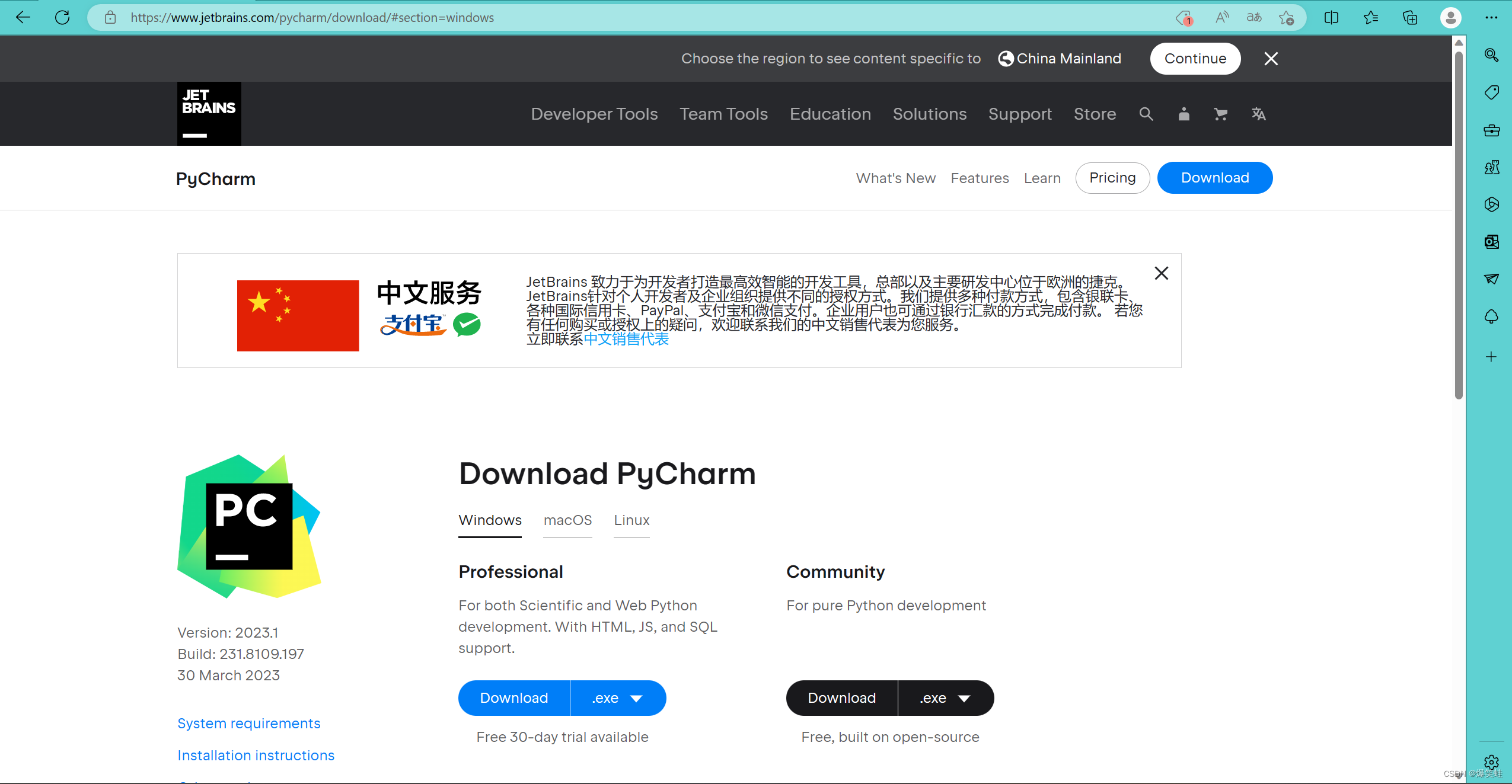
下载界面有两个版本可选择,左边是专业版,右边是社区版。专业版需要花钱购买,作为一个python初学者,我们也用不到专业版的一些功能。因此我推荐选择社区版,点击Download直接开始下载 。
下载完成后双击安装程序,打开PyCharm安装向导,弹出如下界面:
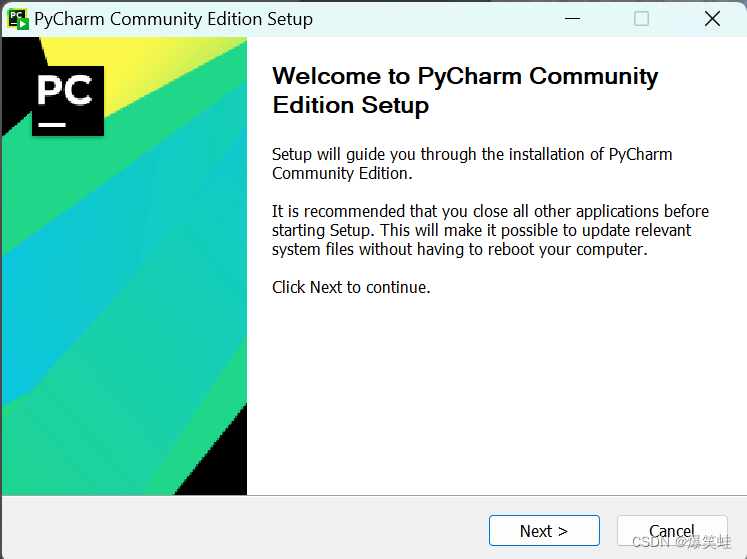
直接点击Next,进入下一步
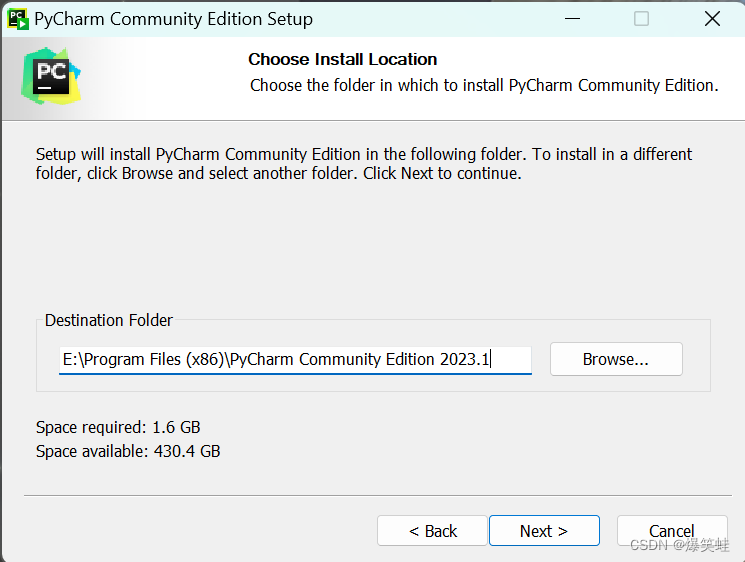
点击Browse选择安装路径(不建议安装在C盘,仅仅只是建议,非要安装在C盘也不会有什么问题),选好安装路径后,点击Next进入下一步
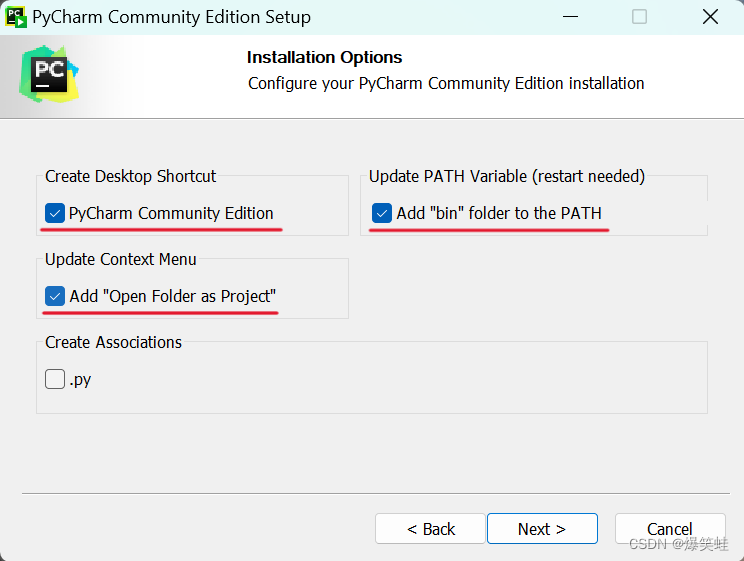
勾选图中的三个选项
勾选PyCharm Community Edition(会在桌面创建PyCharm的快捷方式)
勾选Add "bin" folder to the PATH(会自动把bin文件夹加入到环境变量中,需要重启电脑生效)
勾选Add "Open Folder as Project"(可以把一个文件夹当作python项目打开)
勾选完成后点击Next进入下一步
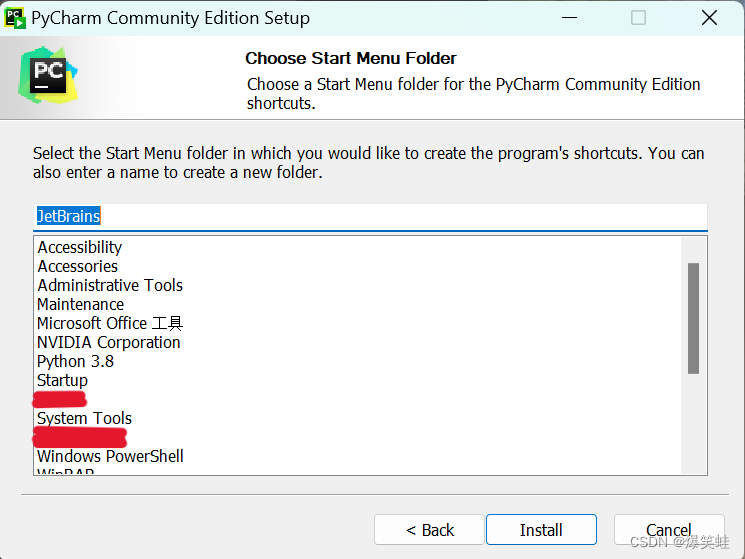
直接点击Install开始安装
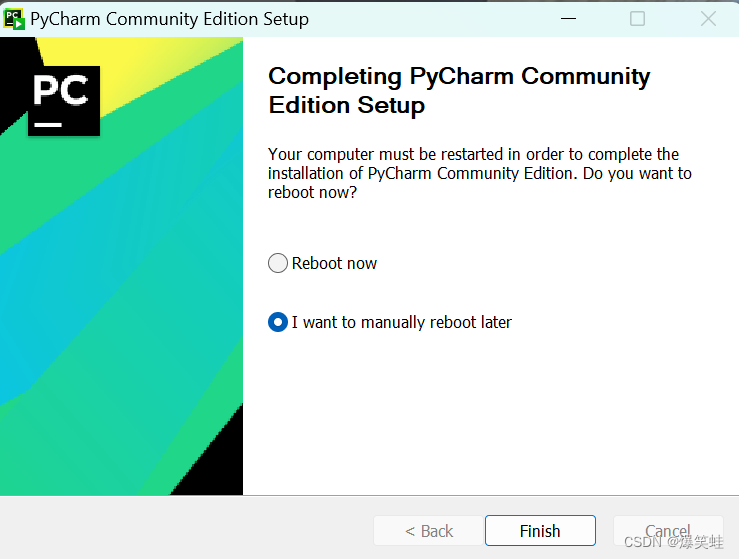
出现上图界面时,说明安装完成。界面中给了我们两个选项,勾选第一个选项,再点击Finsh完成安装,我们的电脑会立即自动重启。勾选第二个选项,再点击Finsh完成安装则不会自动重启电脑。如果这时我们的电脑上有一些未保存的文件,自动重启电脑就会有数据丢失的危险,所以我建议勾选第二个选项。完成安装后我们可以手动重启电脑,让程序自动把bin文件添加到环境变量。
重启电脑后,我们在桌面上找到PyCharm的快捷方式,双击PyCharm快捷方式,运行PyCharm。第一次运行PyCharm会出现如下界面:
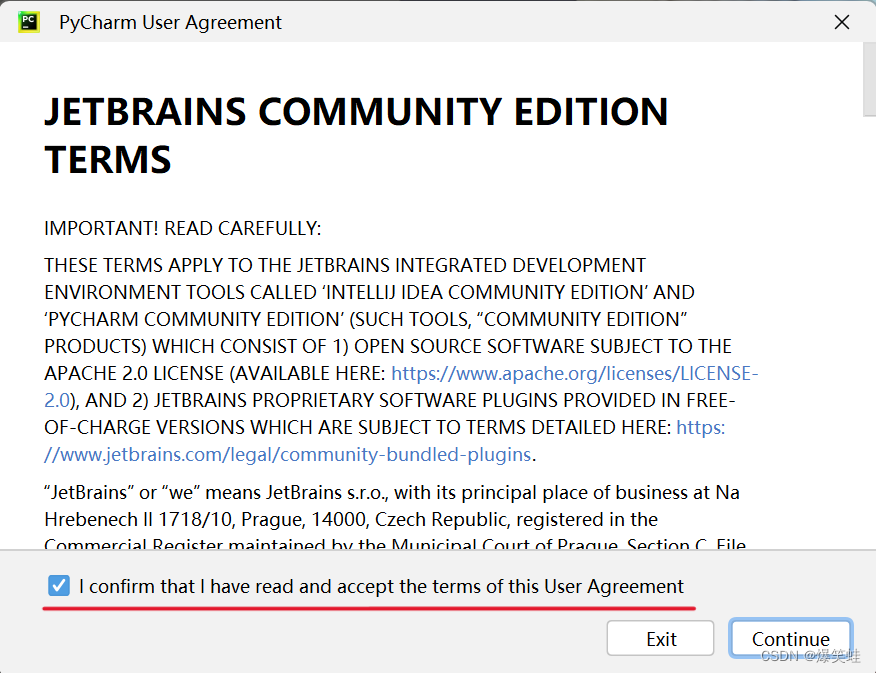
在界面中勾选接受条款选项,点击Continue进入下一步
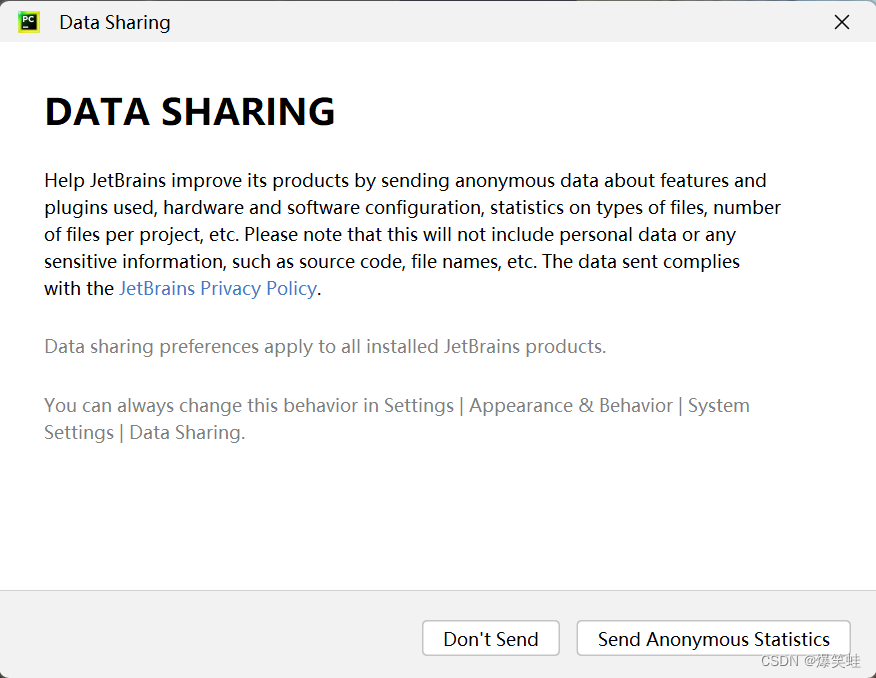
点击Don’t Send进入下一步
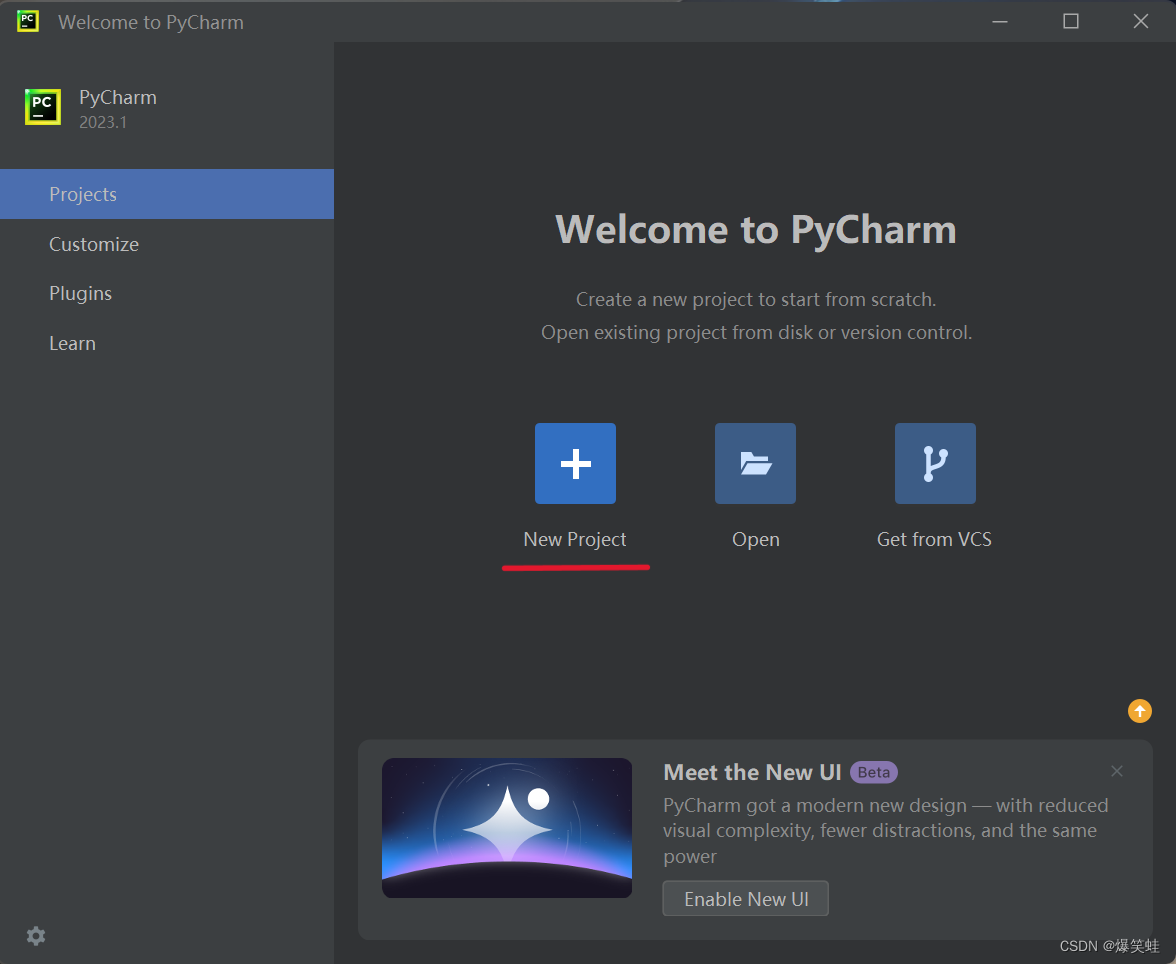
在这个界面中,我们点击New Project图标创建一个新项目,进入新建项目界面
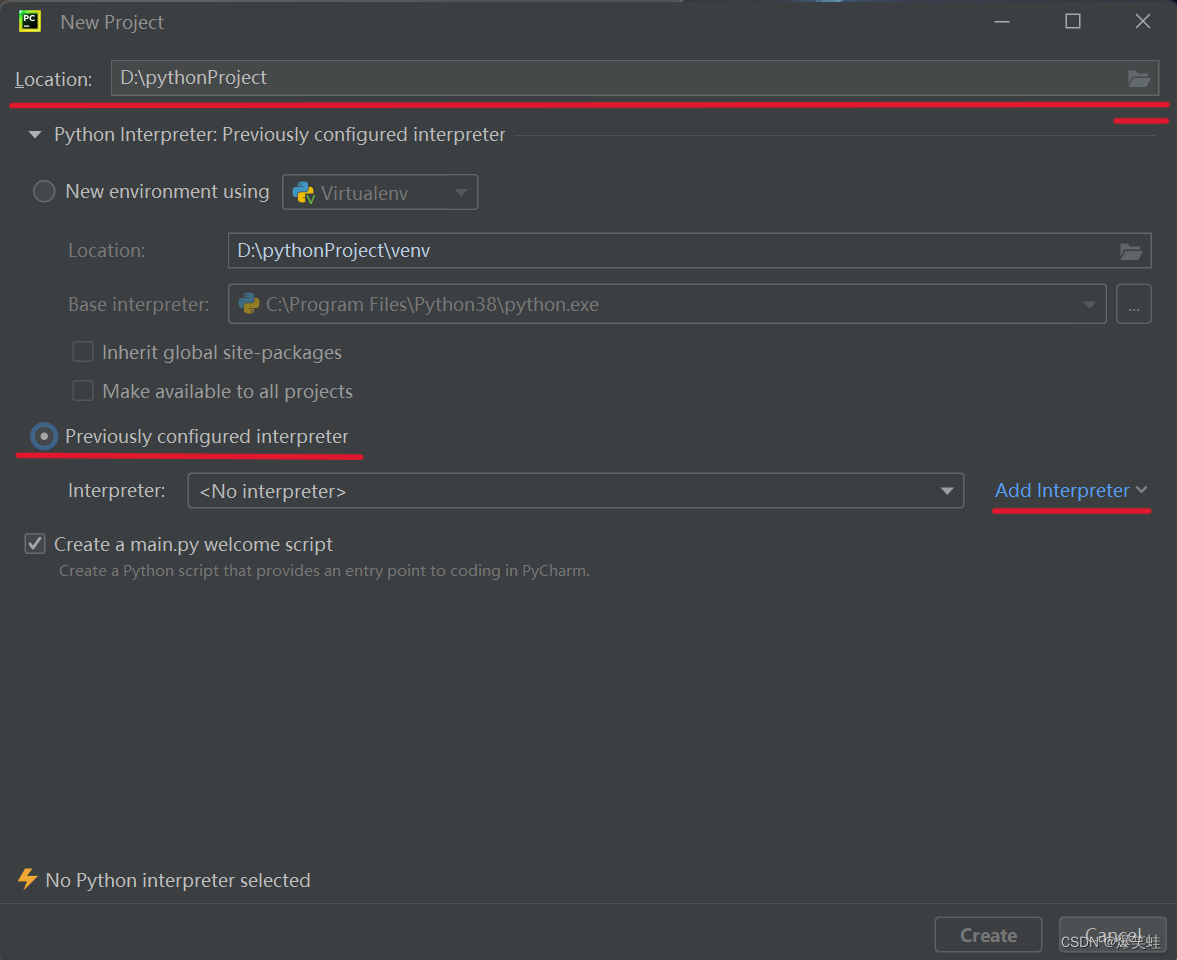
1.在Location后面选择一个文件夹来存放我们的项目,我选择的是D盘的pythonProject文件夹(但其实我的D盘里并没有pythonProject文件夹,这个pythonProject是我手打上去的,在创建项目的时候它会自动帮我在D盘创建pythonProject文件夹)
2.勾选Previously configured interpreter
3.点击Add Interpreter进入python解释器的选择界面,如下图所示:
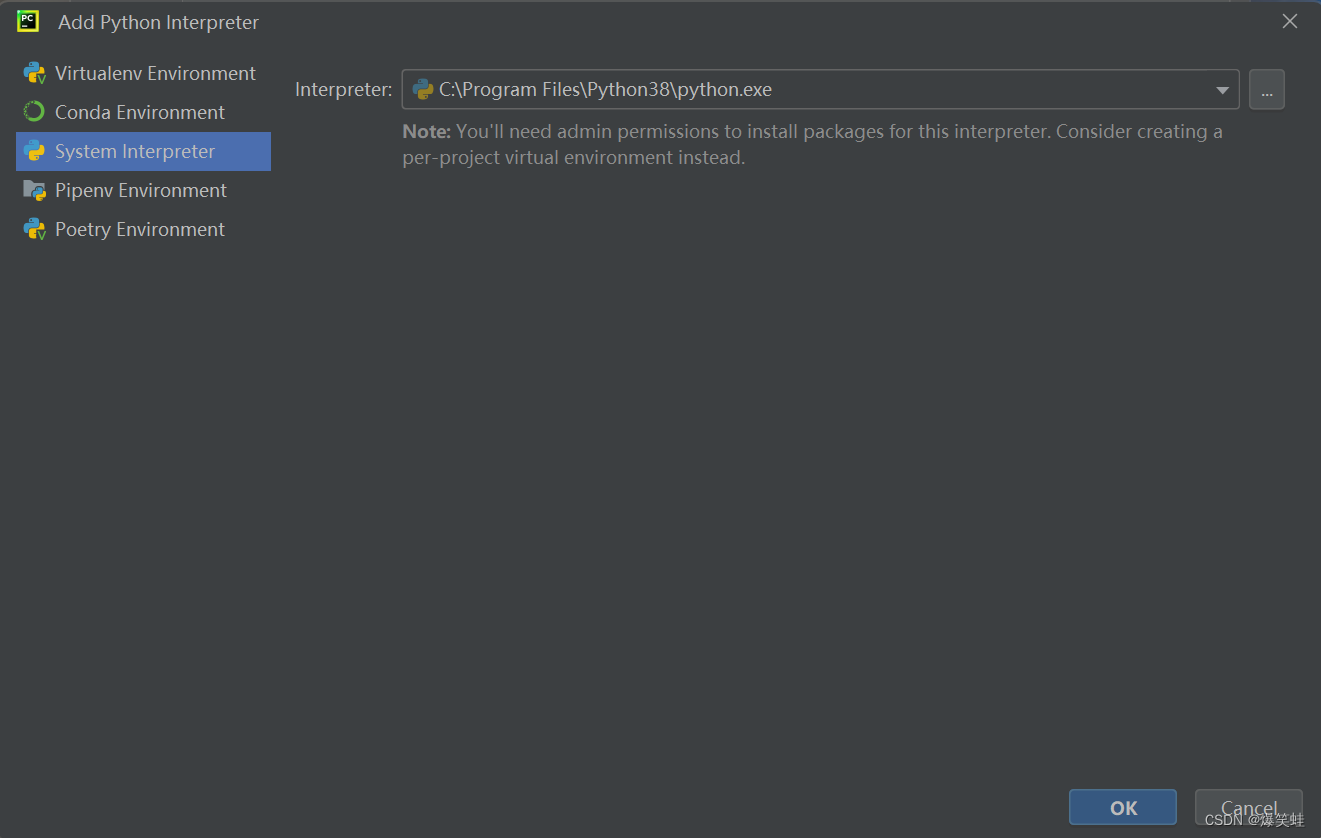
这里我们选择系统解释器,点击System Interpreter再点击OK完成python解释器的选择。
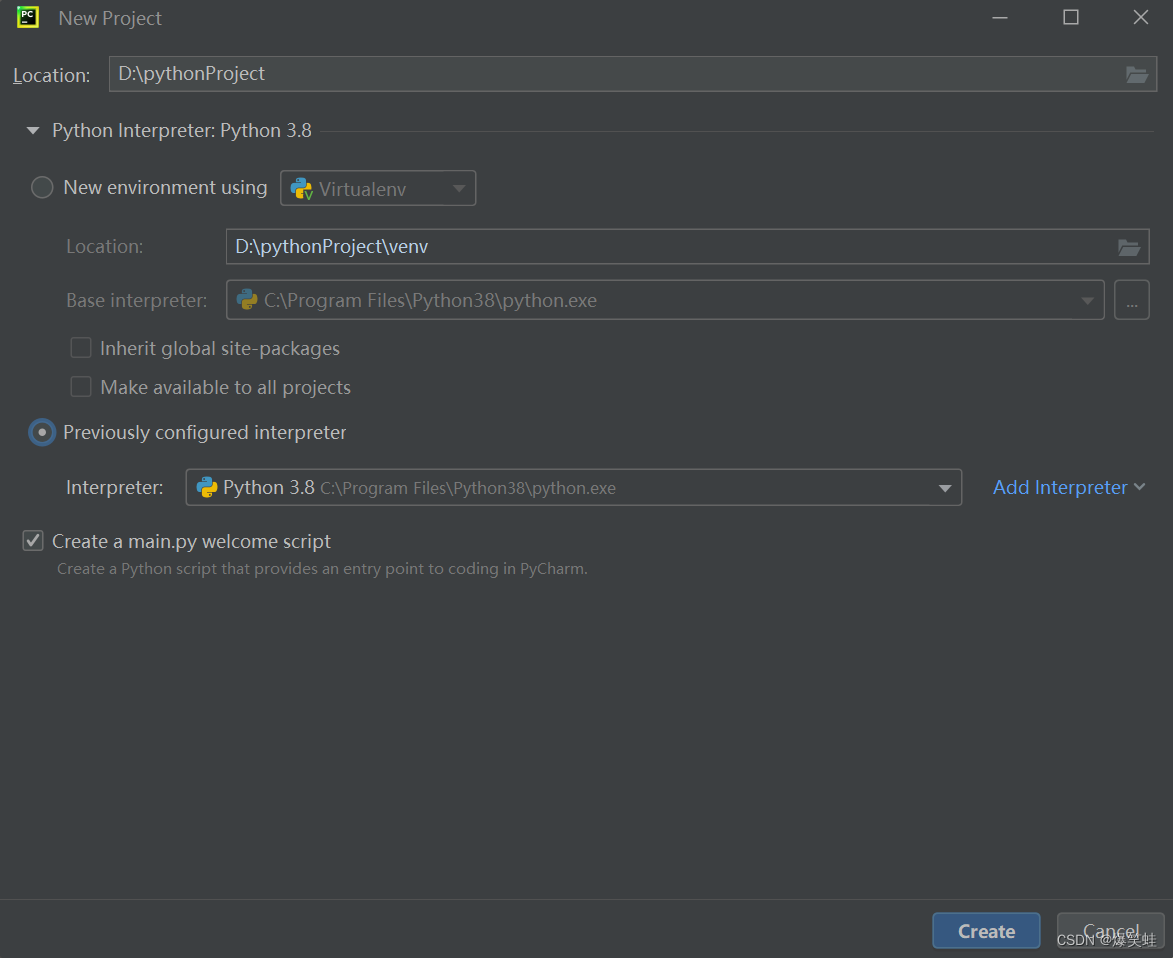
选择好python解释器后,我们会回到此界面,此时界面底部的Create按钮变成可点击状态,点击Create完成项目的创建。
项目创建好后我们可以看到下图中的界面:
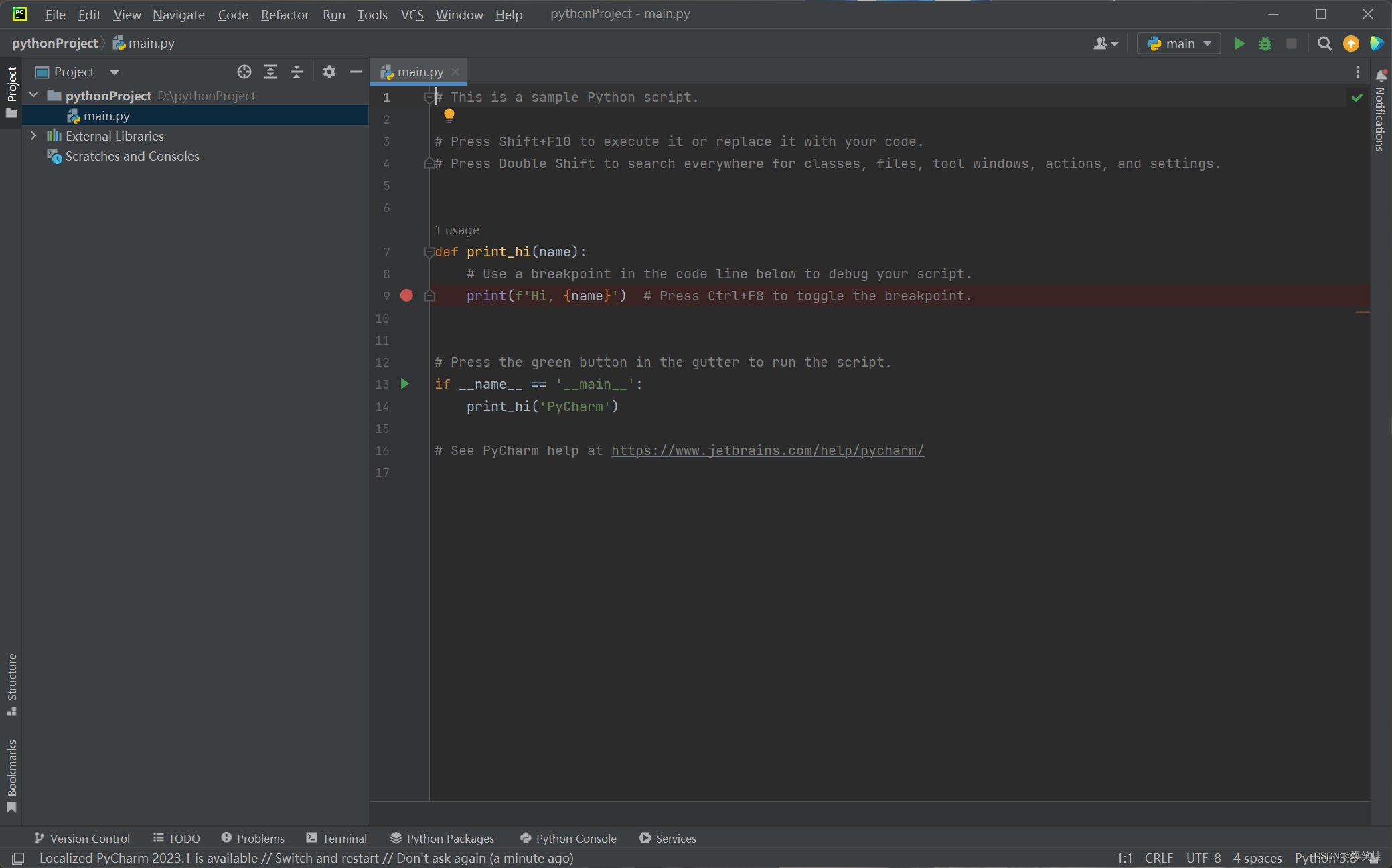
pythonProject项目下有一个main.py文件,main.py中写了一个print_hi()函数,这个函数能打印出Hi,XXX我们传入什么参数,这个XXX就是什么。在代码的第14行写的是print_hi('PyCharm')表示调用了print_hi()函数,并传入字符串'PyCharm'。所以我们执行这段代码,会打印出Hi,PyCharm。我们可以点击右上角的执行按钮来尝试一下,如下图所示:
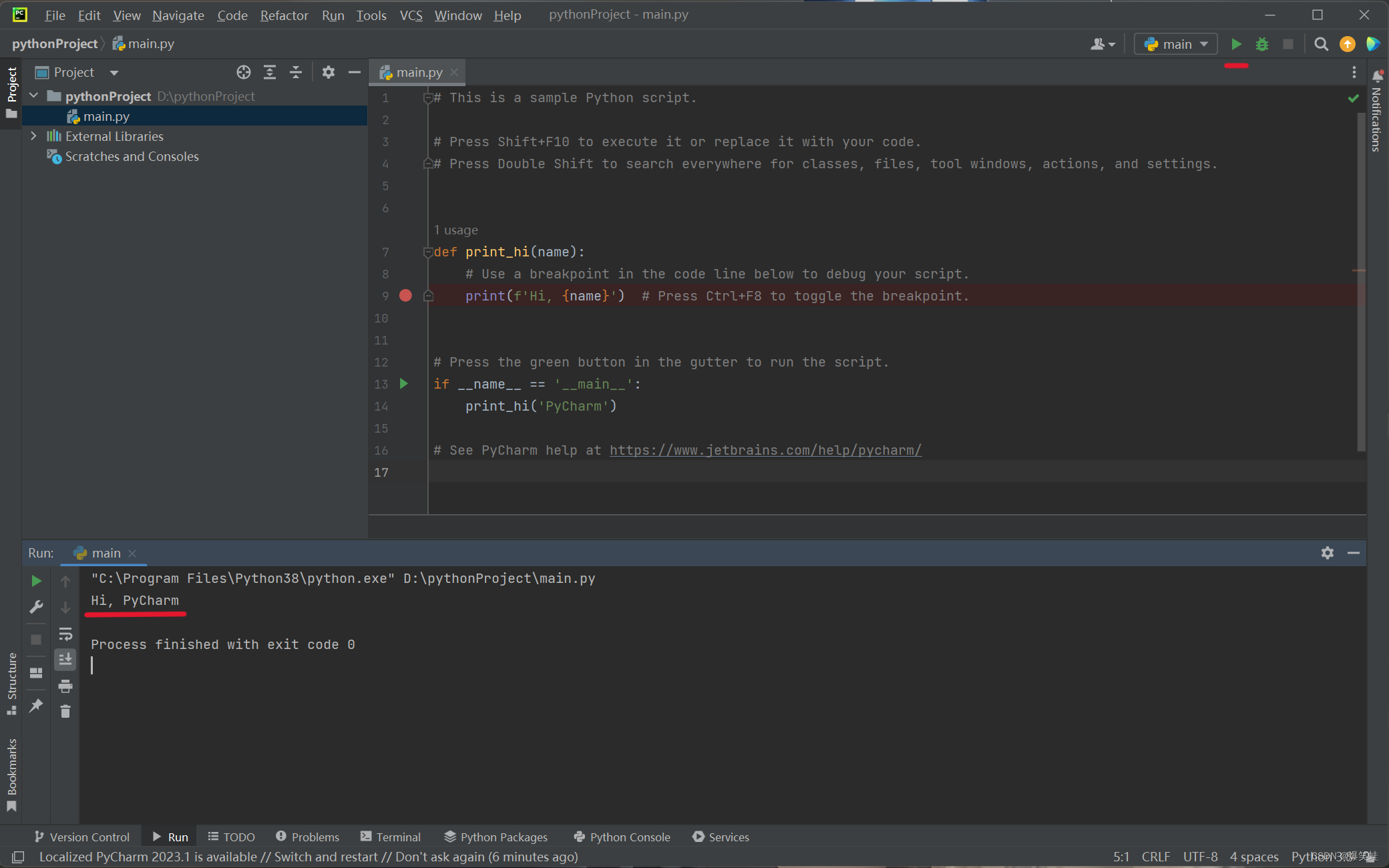
执行这段代码后 ,在下方的代码调试窗口打印出了Hi,PyCharm(如果是初学者这部分内容暂时只作了解,不懂没关系,后面会懂的)
下一节,我们将学习python的基础知识。






















 8709
8709











 被折叠的 条评论
为什么被折叠?
被折叠的 条评论
为什么被折叠?








